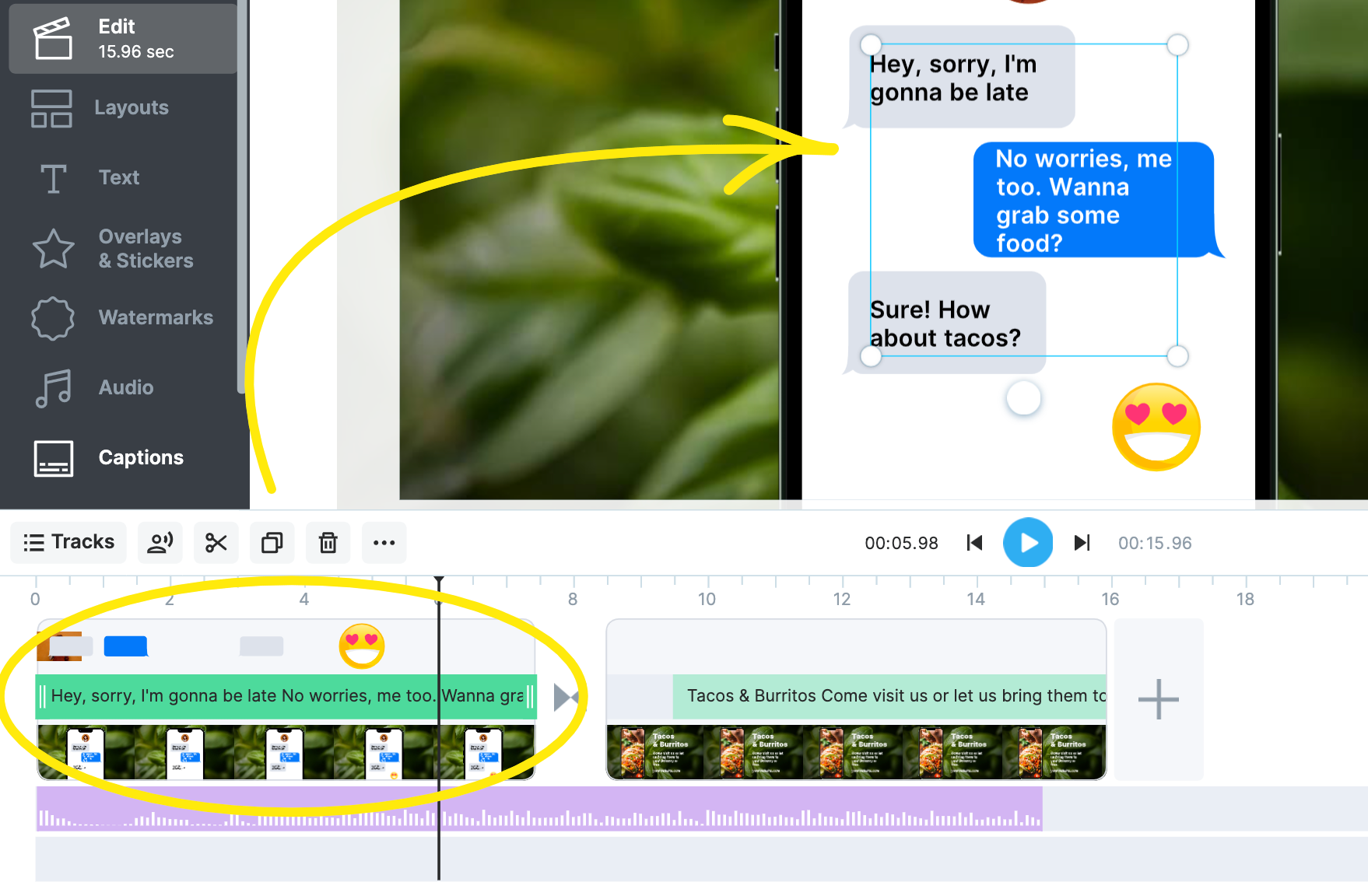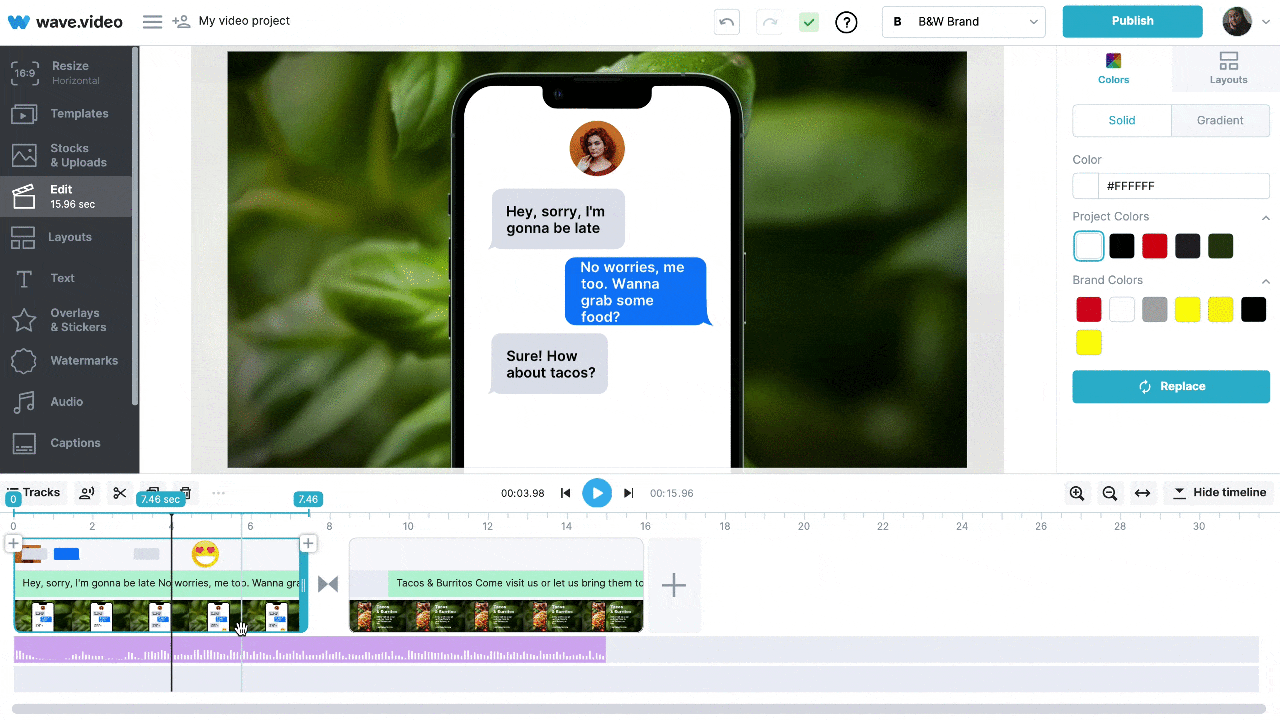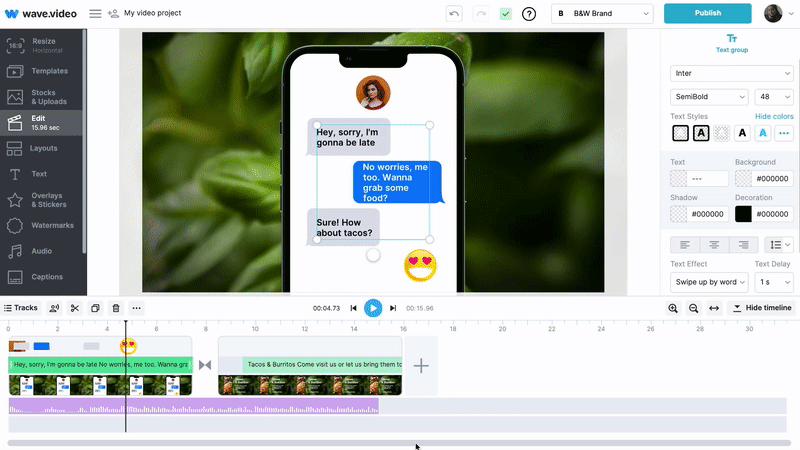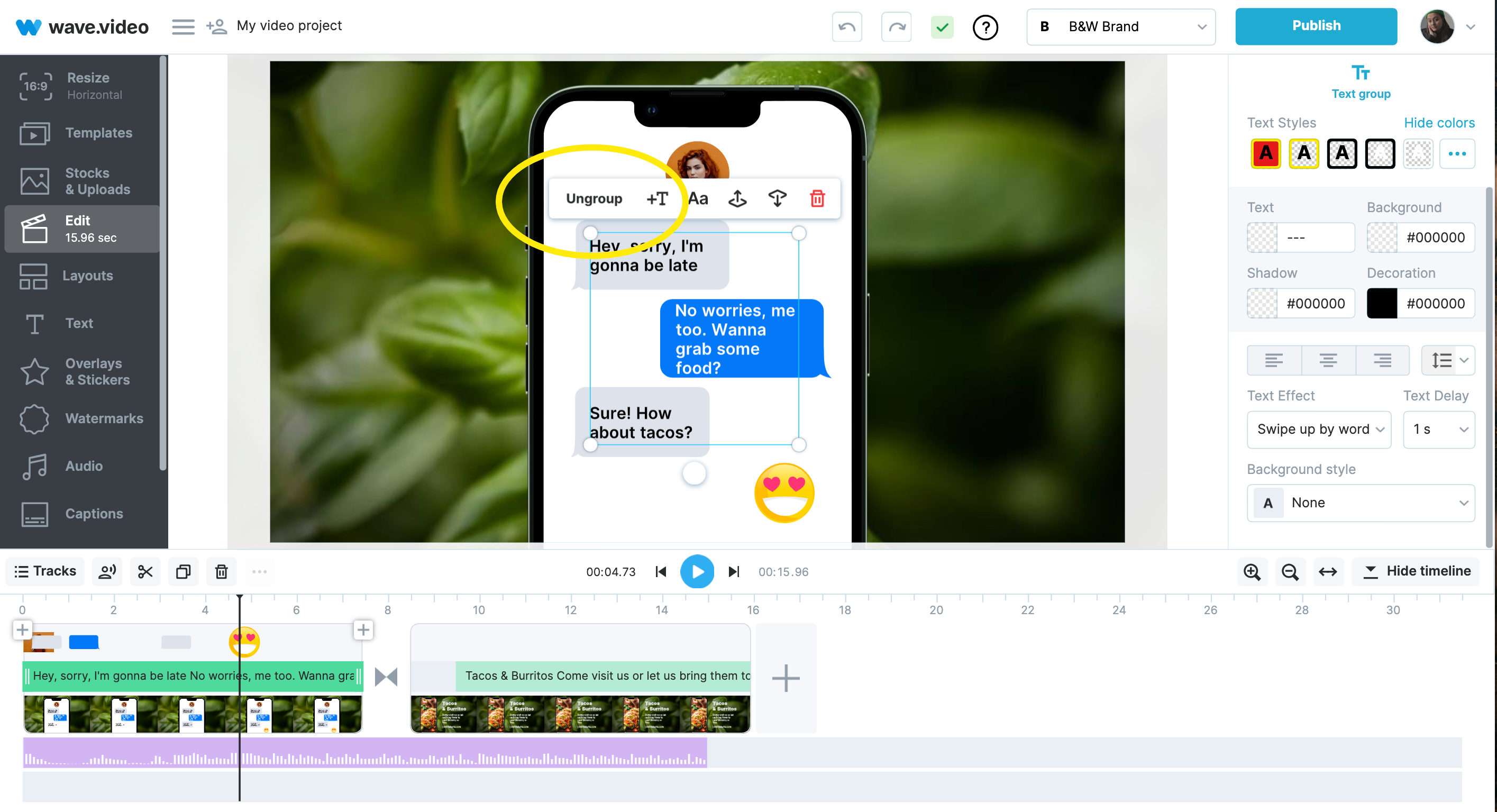Wie man mit Textgruppen arbeitet
Gruppierter Text ist die beste Lösung. In 99 % aller Fälle können Sie damit alles machen, was Sie brauchen. Manchmal möchten Sie jedoch vielleicht eine oder zwei unabhängige Textgruppen erstellen. Aus diesem Grund haben wir die Gruppierung aufgehoben.
Lesen Sie unten, wie Sie damit arbeiten können!
Gruppierter Text
Standardmäßig sind alle Textzeilen gruppiert. Der einfachste Weg, die gesamte Gruppe auszuwählen, ist ein Klick auf die Zeitleiste:
Gruppierter Text kann auf einmal verschoben werden:
Sie können auch den Stil (Größe, Verzierungen, Schriftart usw.) steuern, ohne mit jeder Zeile zu interagieren:
Bei Bedarf können Sie den Text zeilenweise anpassen:
Ungruppierter Text
Sie können die Gruppierung Ihres Textes jederzeit aufheben. Wählen Sie dazu die Gruppe aus und klicken Sie auf Gruppierung aufheben:
Nachdem die Gruppierung des Textes aufgehoben wurde, verhält sich jede Zeile wie ein eigenständiger Textblock.
Mit jeder Gruppe können Sie eine neue Gruppe erstellen, indem Sie eine Zeile hinzufügen.
Wie man Text neu gruppiert
Drücken und halten Sie die Umschalttaste.
Markieren Sie jede Zeile, die Sie zu einer Gruppe zusammenfassen möchten.
Klicken Sie auf die Schaltfläche Gruppe.
Nützliche Artikel über Text: